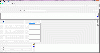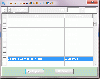Полнофункциональная работа с проектами приказов
Diknik (обсуждение | вклад) (→Панель инструментов) |
NMudraya (обсуждение | вклад) (→Панель инструментов) |
||
| (не показаны 16 промежуточных версий 3 участников) | |||
| Строка 39: | Строка 39: | ||
* новый проект приказа получает новый номер, который генерируется по правилам формирования | * новый проект приказа получает новый номер, который генерируется по правилам формирования | ||
номеров для проектов приказа (см. 1.4.6). | номеров для проектов приказа (см. 1.4.6). | ||
| − | 7. При отправлении проекта приказа | + | 7. При отправлении проекта приказа проект приказа отправляется с тем номером, который у него был. |
| − | + | ||
==II. Включение проектов приказов в приказы== | ==II. Включение проектов приказов в приказы== | ||
| − | 1. В приказ может быть добавлен проект приказа целиком | + | 1. В приказ может быть добавлен проект приказа целиком. |
2. В один приказ могут быть добавлены несколько проектов приказа. | 2. В один приказ могут быть добавлены несколько проектов приказа. | ||
| − | 3 | + | 3. Пункты проектов приказов добавляются в приказ как новые пункты приказа, |
| − | + | ||
не объединяясь автоматически с существующими пунктами приказа. | не объединяясь автоматически с существующими пунктами приказа. | ||
| − | + | 4. Пункт проекта приказа является НЕДЕЛИМЫМ элементом проекта приказа, т.е. в приказ добавляются все люди, | |
| − | находящиеся в выбранном пункте проекта приказа. Добавить в приказ часть людей из пункта | + | находящиеся в выбранном пункте проекта приказа. Добавить в приказ часть людей из пункта проекта НЕЛЬЗЯ. |
==III. Удаление проектов приказов из приказов== | ==III. Удаление проектов приказов из приказов== | ||
| Строка 81: | Строка 79: | ||
1. Отдел кадров может вернуть проект приказа в деканат, откуда он пришел, если ни один человек из | 1. Отдел кадров может вернуть проект приказа в деканат, откуда он пришел, если ни один человек из | ||
возвращаемого проекта приказа не включен в какой-либо приказ. | возвращаемого проекта приказа не включен в какой-либо приказ. | ||
| − | 2. Если люди из проекта приказа включены в | + | 2. Если люди из проекта приказа включены в приказ, перед возвратом необходимо удалить этот проект |
| − | приказа из | + | приказа из приказа, в котором он присутствует. При этом может потребуется разутверждение |
| − | + | приказа, если он был утвержден. | |
| − | 3. После удаления проекта приказа из | + | 3. После удаления проекта приказа из приказа проект приказа может быть возвращен в деканат-отправитель. |
| − | + | ||
4. Если в деканате-отправителе существует новый (не отправленная) проект приказа того же вида, | 4. Если в деканате-отправителе существует новый (не отправленная) проект приказа того же вида, | ||
что и возвращаемый, пункты возвращаемого проекта приказа добавляются к пунктам нового проекта приказа. | что и возвращаемый, пункты возвращаемого проекта приказа добавляются к пунктам нового проекта приказа. | ||
| − | 5. Имеется возможность частичного возврат | + | 5. Имеется возможность частичного возврат проекта приказа. При этом: |
* в деканате становятся доступными не все люди из проекта приказа, а только те, которые были отмечены и отправлены; | * в деканате становятся доступными не все люди из проекта приказа, а только те, которые были отмечены и отправлены; | ||
| − | * оставшиеся люди остаются доступными для отдела кадров и | + | * оставшиеся люди остаются доступными для отдела кадров и автоматически переносятся в новый проект приказа такого же вида; |
| − | + | * новый проект приказа получает новый номер, который генерируется по правилам формирования номеров для | |
| − | * новый проект приказа получает новый номер, который | + | проектов приказа(см. 1.4.6). |
| − | + | ||
==VI. Правила формирования шаблонов приказов и проектов приказов== | ==VI. Правила формирования шаблонов приказов и проектов приказов== | ||
| Строка 101: | Строка 97: | ||
* одиночные (на одного человека); | * одиночные (на одного человека); | ||
* групповые (на нескольких человек). | * групповые (на нескольких человек). | ||
| − | 3. Шаблоны (одиночные и групповые) создаются | + | 3. Шаблоны (одиночные и групповые) создаются администратором системы |
| − | + | ||
4. Для каждого вида приказов может быть создано несколько оснований, отличающихся формулировкой (текстом); | 4. Для каждого вида приказов может быть создано несколько оснований, отличающихся формулировкой (текстом); | ||
при этом для каждого основания автоматически создается два шаблона: одиночный и групповой. | при этом для каждого основания автоматически создается два шаблона: одиночный и групповой. | ||
| Строка 110: | Строка 105: | ||
6. Одиночный и групповой шаблоны могут иметь разный срок действия. | 6. Одиночный и групповой шаблоны могут иметь разный срок действия. | ||
7. Одиночный и групповой шаблоны могут удаляться независимо друг от друга, однако создание только | 7. Одиночный и групповой шаблоны могут удаляться независимо друг от друга, однако создание только | ||
| − | + | одиночного или только группового шаблона невозможно. | |
8. Содержимое шаблона вставляется в формулировку пункта приказа или проекта приказа при формировании этого пункта. | 8. Содержимое шаблона вставляется в формулировку пункта приказа или проекта приказа при формировании этого пункта. | ||
9. Содержимое шаблона может содержать текст и макросы. | 9. Содержимое шаблона может содержать текст и макросы. | ||
| Строка 118: | Строка 113: | ||
Теперь подробнее остановимся на порядке действий с проектами приказов. | Теперь подробнее остановимся на порядке действий с проектами приказов. | ||
| − | |||
| − | |||
| − | |||
| − | |||
| − | |||
| − | |||
==Панель инструментов== | ==Панель инструментов== | ||
| − | + | [[Файл:OKsot27.gif|подпись|100px|right|Image on right|thumb|Фильтры]] | |
| − | + | ||
| − | + | ||
| + | Окно проектов приказов содержит, по умолчанию, список всех проектов, переданных в отдел кадров, но не отработанных за последние три месяца. | ||
| + | Так же имеется панель фильтра, включающая в себя состояние проектов приказов (начальный - созданный в деканате, но не отправленный в отдел кадров, готовый в приказ - отправленный в отдел кадров, на основании таких можно создавать приказ и отработанный - уже включенный в приказ); подразделение, откуда отправлен проект приказа, вид. Можно настроить даты, в пределе которых будут отображаться проекты приказов. | ||
| + | Имеется строка быстрого поиска по номеру или ФИО. | ||
| − | + | Основной функционал меню '''Проекты''': | |
| − | + | ||
| − | + | ||
| − | + | ||
| − | + | ||
| − | + | ||
| − | + | ||
| − | + | ||
| − | + | ||
| − | + | ||
| − | + | ||
| − | + | ||
| − | + | ||
| − | + | ||
| − | + | ||
| − | + | ||
| − | + | ||
| − | + | ||
| − | + | ||
| − | + | ||
| − | + | [[Файл:OKsot28.gif|подпись|100px|right|Image on right|thumb|Создание приказа]] | |
| − | [[Файл: | + | |
| − | + | ||
| − | + | ||
| − | + | 1. просмотр - открывает проект для просмотра. Работает так же, как и двойной клик левой клавиши мыши. | |
| − | + | 2. печать - позволяет распечатать проект | |
| + | 3. история изменений состояний проекта приказа - показывает когда и кем менялись состояния | ||
| + | 4. печать текущего списка - позволяется распечатать список отображаемых в окне проектов приказов | ||
| − | + | Меню '''Действия'''позволяют создавать приказы на основе проектов, возвращать проекты обратно в деканат или удалять их. | |
| − | + | [[Файл:OKsot29.gif|подпись|100px|right|Image on right|thumb|Вернуть отправителю]] | |
| − | [[Файл: | + | |
| − | + | ||
| − | + | 1. Создать приказ на основе проекта. | |
| + | При нажатии на данную команду открывается форма создания приказа, в которой основные данные уже будут заполнены (взяты из проекта приказа). При необходимости можно объединить одинаковые пункты (отметить галочками пункты, меню Пункты - Объединить пункты), добавить или удалить пункты (то, что было создано не на основе проекта приказа) или проекты приказов так же через меню ''Пункты''. После внесения всех изменений приказ сохраняется через меню ''Приказ''. | ||
| − | + | 2.Вернуть отправителю. | |
| − | + | Этот пункт позволяет вернуть выделенный проект приказа на доработку в деканат, из которого он была отправлена. Система позволяет вернуть проект приказа отправителю целиком или частично. Для этого в открывшемся окне нужно выделить список студентов частично или целиком. После возврата проекта приказа отправителю, сотрудник отдела кадров работать с ним не сможет. | |
| − | + | ||
| − | |||
| − | + | 3. Удалить. Данный функционал позволяет удалять проект приказа целиком, пункт проекта приказа или человека из проекта приказа. ''После проведения данного действия отменить его уже нельзя!'' | |
[[Работа отдела кадров|Вернуться]] | [[Работа отдела кадров|Вернуться]] | ||
Текущая версия на 10:29, 18 июля 2018
Работа с проектами приказов
Правила работы с проектами приказов в системе ИСУ ВУЗ
Существующая концепция содержит следующие правила.
I. Формирование и отправка проектов приказов
1. Проекты приказов формируются автоматически в модуле декана при совершении следующих действий над студентами:
* зачисление в группу;
* внешняя переаттестация;
* перевод на следующий курс;
* перевод в другую группу;
* перевод на другую специальность или форму обучения;
* перевод в другую организацию;
* допуск к государственным экзаменам;
* перевод в кандидаты на выпуск;
* перевод в кандидаты на отчисление.
2. На этапе создания проекты приказов не доступны в модуле отдела кадров.
3. Проекты приказов отправляются вручную из модулядекана, после чего они становятся доступны в модуле отдела кадров.
4. Формирование проектов приказа в модуле декана происходит по следующим правилам:
* один проект приказа может содержать несколько пунктов, каждый пункт может содержать несколько людей;
* один проект приказа содержит пункты только одного вида действия (отчисление, перевод, переаттестация и т.д.),
смешивание пунктов разных видов действий в одном проекте приказа запрещено;
* разные пункты одного проекта приказа отличаются разными основаниями.
Для каждого основания задается свой текст, включаемый затем в формулировку пункта проекта приказа (шаблон).
Подробнее о создании шаблонов см. пункт 6;
* если пункт проекта приказа содержит одного человека, берется одиночный шаблон, иначе – групповой;
* если шаблон нужного типа (одиночный или групповой) не существует, соответствующий пункт проекта приказа
создается без формулировки. При этом данный пункт не будет отображаться в распечатке;
* номер проекта приказа генерируется автоматически, как следующий порядковый номер внутри деканата;
* в качестве даты проекта приказа берется дата его отправки.
5. После отправления проекта приказа какого-либо вида в деканате начинает формироваться новый проект приказа этого вида.
6. Имеется возможность частичного отправления проекта приказа . При этом:
* в отделе кадров становятся доступными не все люди из проекта приказа, а только те,
которые были отмечены и отправлены;
* оставшиеся люди остаются недоступными для отдела кадров и автоматически переносятся
в новый проект приказа такого же вида;
* новый проект приказа получает новый номер, который генерируется по правилам формирования
номеров для проектов приказа (см. 1.4.6).
7. При отправлении проекта приказа проект приказа отправляется с тем номером, который у него был.
II. Включение проектов приказов в приказы
1. В приказ может быть добавлен проект приказа целиком.
2. В один приказ могут быть добавлены несколько проектов приказа.
3. Пункты проектов приказов добавляются в приказ как новые пункты приказа,
не объединяясь автоматически с существующими пунктами приказа.
4. Пункт проекта приказа является НЕДЕЛИМЫМ элементом проекта приказа, т.е. в приказ добавляются все люди,
находящиеся в выбранном пункте проекта приказа. Добавить в приказ часть людей из пункта проекта НЕЛЬЗЯ.
III. Удаление проектов приказов из приказов
1. Удалить людей, добавленных в приказ из проекта приказа через редактирование приказа НЕЛЬЗЯ.
2. Можно удалить из приказа проект приказа целиком, при этом из этого приказа будут удалены все люди,
попавшие туда из удаляемого проекта приказа.
3. Удалить проект приказа можно только из неутвержденного приказа.
4. Удалить отдельных людей, добавленных в приказ из проекта приказа, может только начальник отдела кадров через список приказов.
5. Добавить человека в приказ определенного вида, если на этого человека существует проект приказа этого же вида, НЕЛЬЗЯ.
Возможно добавление только через включение в приказ проекта приказа.
IV. Дополнительные возможности работы с проектами приказов
1. После добавления в приказ проекта приказа, люди могут быть перенесены из пунктов, созданных
на основе этого проекта приказа, в другие пункты того же приказа, такого же вида.
2. Можно редактировать формулировки и изменять основания пунктов приказа, созданных на основании проекта приказа.
3. В пункт приказа, созданный на основании проекта приказа, могут быть добавлены другие люди без
проектов приказов, если над ними проводятся те же действия и подходит формулировка.
4. В пункт приказа, созданный на основании проектов приказов, могут быть перенесены люди из других
пунктов этого же приказа (созданных на основе других проектов приказов или без них), если над ними
проводятся те же действия и подходит формулировка.
5. Пункты приказа одного вида могут быть объединены в один пункт, независимо от того, были ли они созданы
на основе проектов приказов или без них.
6. При совершении любых действий, описанных в пунктах 4.1 – 4.5 у человека остается привязка к проекту приказа,
из которого он попал в данный приказ.
V. Возврат проектов приказов
1. Отдел кадров может вернуть проект приказа в деканат, откуда он пришел, если ни один человек из
возвращаемого проекта приказа не включен в какой-либо приказ.
2. Если люди из проекта приказа включены в приказ, перед возвратом необходимо удалить этот проект
приказа из приказа, в котором он присутствует. При этом может потребуется разутверждение
приказа, если он был утвержден.
3. После удаления проекта приказа из приказа проект приказа может быть возвращен в деканат-отправитель.
4. Если в деканате-отправителе существует новый (не отправленная) проект приказа того же вида,
что и возвращаемый, пункты возвращаемого проекта приказа добавляются к пунктам нового проекта приказа.
5. Имеется возможность частичного возврат проекта приказа. При этом:
* в деканате становятся доступными не все люди из проекта приказа, а только те, которые были отмечены и отправлены;
* оставшиеся люди остаются доступными для отдела кадров и автоматически переносятся в новый проект приказа такого же вида;
* новый проект приказа получает новый номер, который генерируется по правилам формирования номеров для
проектов приказа(см. 1.4.6).
VI. Правила формирования шаблонов приказов и проектов приказов
1. Шаблоны формулировок для приказов и проектов приказов одного и того же вида совпадают.
2. Шаблоны бывают двух видов:
* одиночные (на одного человека);
* групповые (на нескольких человек).
3. Шаблоны (одиночные и групповые) создаются администратором системы
4. Для каждого вида приказов может быть создано несколько оснований, отличающихся формулировкой (текстом);
при этом для каждого основания автоматически создается два шаблона: одиночный и групповой.
5. Одиночный и групповой шаблоны связаны друг с другом, поэтому по одиночному шаблону можно однозначно
найти соответствующий ему групповой и наоборот. Это позволяет находить нужный шаблон при добавлении
и удалении людей в пункте проекта приказа.
6. Одиночный и групповой шаблоны могут иметь разный срок действия.
7. Одиночный и групповой шаблоны могут удаляться независимо друг от друга, однако создание только
одиночного или только группового шаблона невозможно.
8. Содержимое шаблона вставляется в формулировку пункта приказа или проекта приказа при формировании этого пункта.
9. Содержимое шаблона может содержать текст и макросы.
10. Макрос – это команда, показывающая, какие данные по человеку, студенту, сотруднику, приказу,
организации и т.д. должны находиться в этом месте формулировки.
11. В шаблонах допустимо использование команд языка гипертекстовой разметки HTML.
Теперь подробнее остановимся на порядке действий с проектами приказов.
Панель инструментов
Окно проектов приказов содержит, по умолчанию, список всех проектов, переданных в отдел кадров, но не отработанных за последние три месяца.
Так же имеется панель фильтра, включающая в себя состояние проектов приказов (начальный - созданный в деканате, но не отправленный в отдел кадров, готовый в приказ - отправленный в отдел кадров, на основании таких можно создавать приказ и отработанный - уже включенный в приказ); подразделение, откуда отправлен проект приказа, вид. Можно настроить даты, в пределе которых будут отображаться проекты приказов.
Имеется строка быстрого поиска по номеру или ФИО.
Основной функционал меню Проекты:
1. просмотр - открывает проект для просмотра. Работает так же, как и двойной клик левой клавиши мыши. 2. печать - позволяет распечатать проект 3. история изменений состояний проекта приказа - показывает когда и кем менялись состояния 4. печать текущего списка - позволяется распечатать список отображаемых в окне проектов приказов
Меню Действияпозволяют создавать приказы на основе проектов, возвращать проекты обратно в деканат или удалять их.
1. Создать приказ на основе проекта. При нажатии на данную команду открывается форма создания приказа, в которой основные данные уже будут заполнены (взяты из проекта приказа). При необходимости можно объединить одинаковые пункты (отметить галочками пункты, меню Пункты - Объединить пункты), добавить или удалить пункты (то, что было создано не на основе проекта приказа) или проекты приказов так же через меню Пункты. После внесения всех изменений приказ сохраняется через меню Приказ.
2.Вернуть отправителю. Этот пункт позволяет вернуть выделенный проект приказа на доработку в деканат, из которого он была отправлена. Система позволяет вернуть проект приказа отправителю целиком или частично. Для этого в открывшемся окне нужно выделить список студентов частично или целиком. После возврата проекта приказа отправителю, сотрудник отдела кадров работать с ним не сможет.
3. Удалить. Данный функционал позволяет удалять проект приказа целиком, пункт проекта приказа или человека из проекта приказа. После проведения данного действия отменить его уже нельзя!